Kako omogočiti dvofaktorsko preverjanje pristnosti ali preverjanje v dveh korakih za vaš Google Račun
Miscellanea / / April 05, 2023
Ko se prijavite za ustvarjanje Google računa, boste morali ustvariti geslo. Ustvarjanje močnega gesla za vaš račun pomaga preprečiti, da bi v vaš račun zlahka vdrli. Vendar pa to ne izključuje možnosti vdora v vaš Google račun in ogrožanja. Varnost Google Računa lahko izboljšate z nastavitvijo dvofaktorsko avtentikacijo.

Dvostopenjska avtentikacija ali 2FA zagotavlja, da se do vašega Google računa dostopa le, ko je potrjen ustrezen dokaz o pravici do dostopa. Pri 2FA morajo uporabniki poleg gesla računa zagotoviti še druge načine preverjanja za dostop do računa. Pri Googlu je to drugo sredstvo preverjanja na voljo v različnih oblikah, ki so pojasnjene spodaj.
Kako omogočiti 2FA z uporabo Googlovih pozivov
Googlove pozive lahko uporabite, če je vaš telefon Android prijavljen v Google Račun ali iPhone z Googlovimi aplikacijami. Googlovi pozivi so potisna obvestila, poslana na vaš mobilni telefon, ki zahtevajo potrditev prijave v drugi napravi. Tako da ste edina oseba, ki dostopa do računa. Tukaj je opisano, kako omogočite 2FA z Googlovimi pozivi:
Korak 1: Obiščite spletno mesto Google Računi v spletnem brskalniku. Prijavite se s podatki svojega Google računa.
Obiščite Google Račune
2. korak: Na levi strani okna Google Računa kliknite Varnost.

3. korak: Pomaknite se navzdol po oknu do možnosti »Prijava v Google« in kliknite »Uporabite svoj telefon za prijavo«.
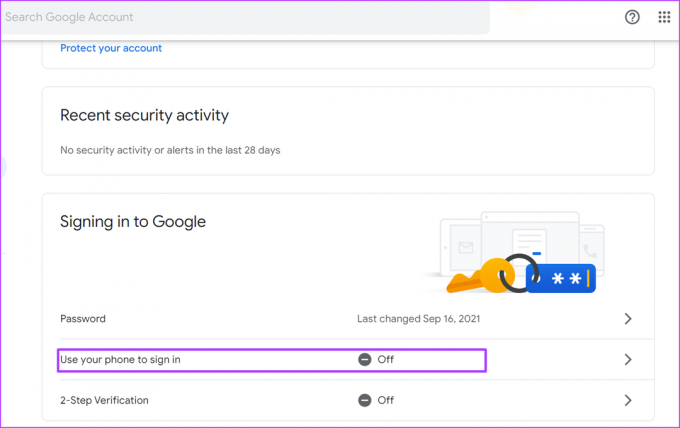
4. korak: V novem oknu kliknite Naprej.

5. korak: Vnesite geslo za račun, da potrdite svojo identiteto.

6. korak: V novem oknu bi morali videti poziv, da odprete aplikacijo Google (Gmail, Fotografije itd.) na svojem mobilnem telefonu in odgovorite.

7. korak: Na svoji mobilni napravi kot odgovor na poziv tapnite »Da, to sem jaz«.
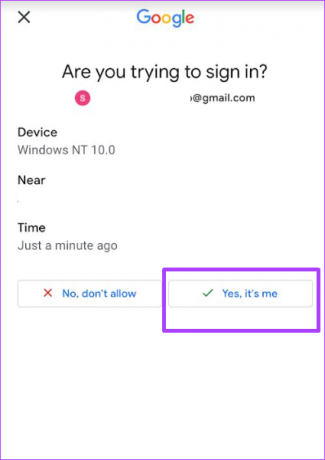
8. korak: Tapnite številko, prikazano v mobilni aplikaciji, da se ujema s tisto, prikazano v vašem Google Računu.

9. korak: V novem oknu Google Računa kliknite Naprej.
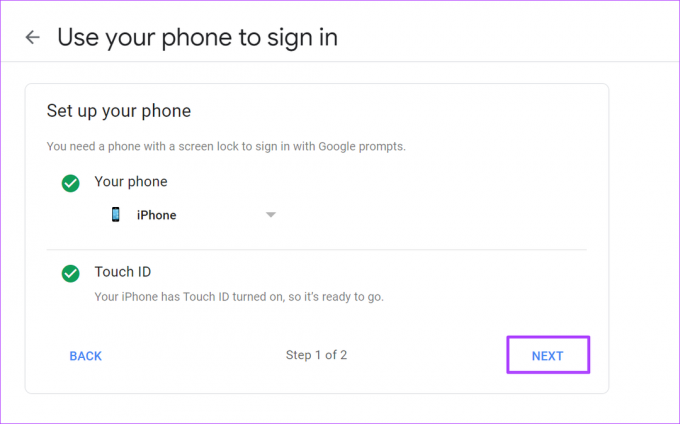
10. korak: Kliknite Vklopi, da omogočite Googlove pozive za vašo naslednjo prijavo.

Kako omogočiti 2FA s svojo telefonsko številko
Drug način za omogočanje 2FA v vašem Google Računu zahteva vašo telefonsko številko. Ko je vaša telefonska številka zabeležena, vam lahko Google pošlje potrditveno kodo prek SMS-a ali telefonskega klica. Tukaj je opisano, kako omogočite 2FA s svojo telefonsko številko:
Korak 1: Obiščite Google Račune v brskalniku in vnesite podatke o računu, da se prijavite.
Obiščite Google Račune
4. korak: Na levi strani okna Google Računa kliknite Varnost.

5. korak: Pomaknite se navzdol po oknu do možnosti »Prijava v Google« in kliknite »Preverjanje v dveh korakih«.

6. korak: Vnesite geslo za račun, da potrdite svojo identiteto.

7. korak: Če so v vašem Google Računu že omogočeni pozivi, kliknite Prikaži več možnosti na dnu strani.
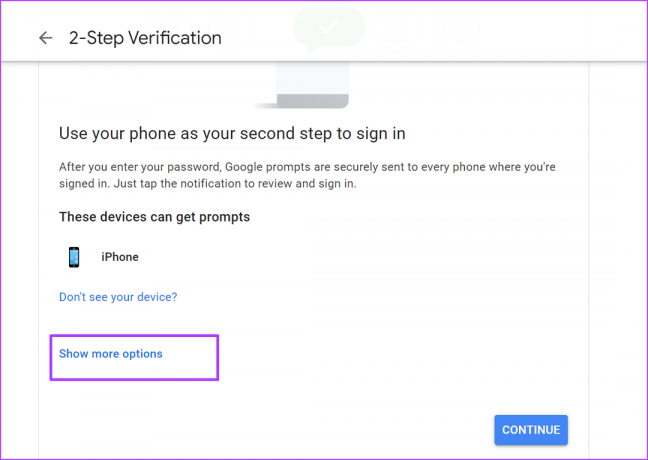
8. korak: Med možnostmi kliknite Besedilno sporočilo ali glasovni klic.
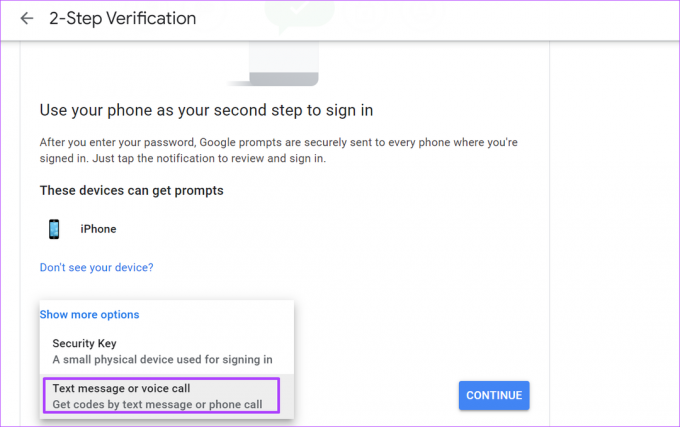
9. korak: Vnesite svojo telefonsko številko in izberite med besedilnim sporočilom ali telefonskim klicem, kako želite, da vam Google pošilja kode.

10. korak: Kliknite Naprej.

11. korak: Glede na vašo izbiro preverite, ali je v telefonu poslano SMS ali klic s potrditveno kodo, ki jo pošlje Google.
12. korak: V polje za preverjanje vnesite ustrezno kodo in kliknite Naprej.

13. korak: Kliknite Vklopi, da omogočite preverjanje telefonske številke za vašo naslednjo prijavo.

Kako omogočiti 2FA z aplikacijo Authenticator
Za razliko od telefonskih številk in pozivov, ki zahtevajo omrežje za sprejem potrebnih kod, aplikacija za preverjanje pristnosti deluje brez povezave. Aplikacija za preverjanje pristnosti ustvari enkratne kode, ki jih lahko uporabite za prijavo v svoj Google Račun. Vendar pa boste morali za uporabo te metode nastaviti 2FA s svojo telefonsko številko. Tukaj je opisano, kako omogočite 2FA z aplikacijo za preverjanje pristnosti:
Korak 1: Obiščite Google Račune v spletnem brskalniku in se prijavite s podatki svojega Google računa.
Obiščite Google Račune
2. korak: Na levi strani okna Google Računa kliknite Varnost.

3. korak: Pomaknite se navzdol po oknu do možnosti »Prijava v Google« in kliknite »Preverjanje v dveh korakih«.
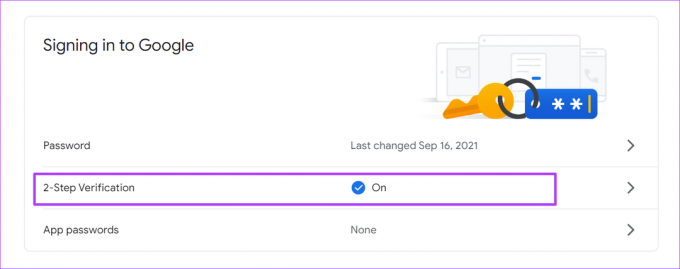
4. korak: Vnesite geslo za račun, da potrdite svojo identiteto.

5. korak: Pomaknite se na dno nove strani in kliknite »Aplikacija Authenticator«.
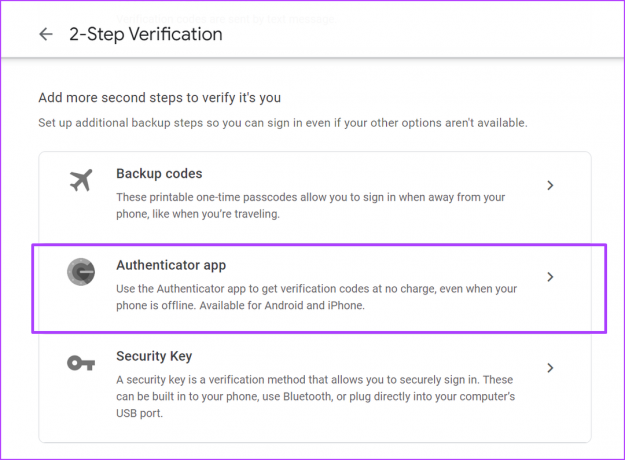
6. korak: V svoj telefon prenesite Google Authenticator.
Prenesite Google Authenticator za Android
Prenesite Google Authenticator za iPhone
7. korak: Kliknite »Nastavi avtentifikator«.
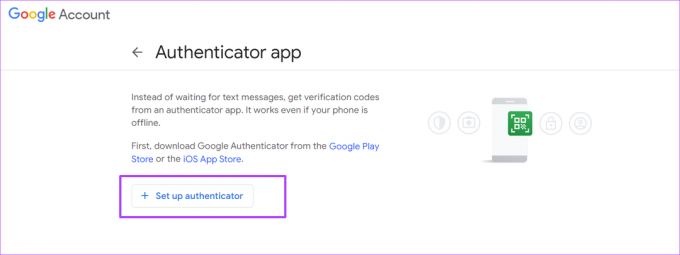
8. korak: Skenirajte kodo QR s preneseno aplikacijo za preverjanje pristnosti.

9. korak: Kliknite Naprej.
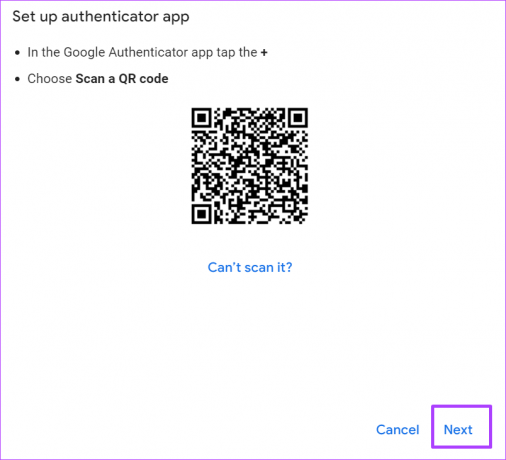
10. korak: V pogovorno okno vnesite 6-mestno kodo, prikazano v aplikaciji za preverjanje pristnosti, in kliknite Preveri.
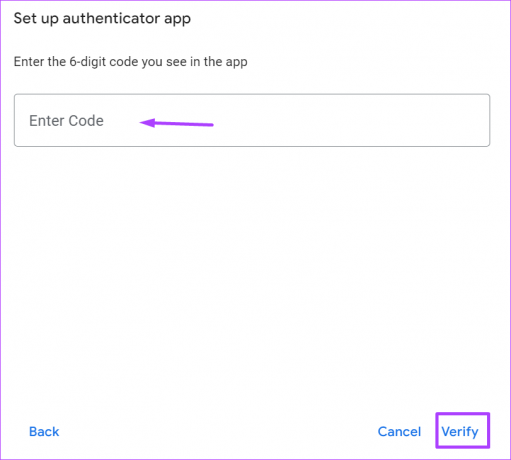
Kako omogočiti 2FA z uporabo rezervnih kod
Nadomestne kode delujejo kot aplikacije za preverjanje pristnosti, saj so enkratne kode. Vendar pa so za razliko od kod v aplikaciji za preverjanje pristnosti rezervne kode izčrpne in zahtevajo dostop do interneta, da se ustvarijo. Tukaj je opisano, kako omogočite 2FA z uporabo rezervnih kod:
Korak 1: Odprite stran Google Računi v spletnem brskalniku v računalniku in se prijavite s podatki svojega Google računa.
Obiščite Google Račune
2. korak: Na levi strani okna Google Računa kliknite Varnost.

3. korak: Pomaknite se navzdol po oknu do možnosti »Prijava v Google« in kliknite »Preverjanje v dveh korakih«.
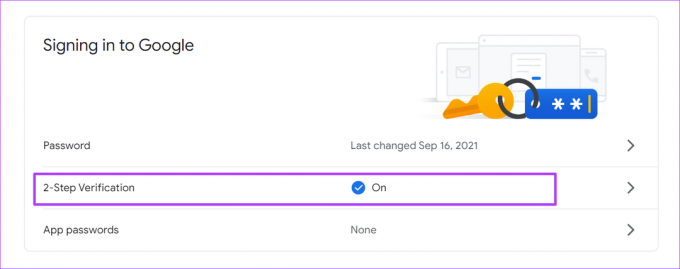
4. korak: Vnesite geslo za račun, da potrdite svojo identiteto.

5. korak: Pomaknite se na dno nove strani in kliknite Rezervne kode.

6. korak: Kliknite Pridobi rezervne kode, da ustvarite seznam 10 kod.
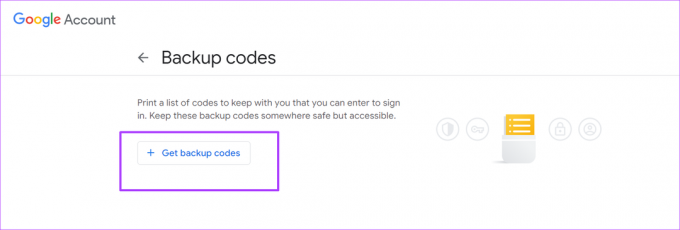
7. korak: Kliknite Natisni kode ali Prenesi kode, da shranite kode.
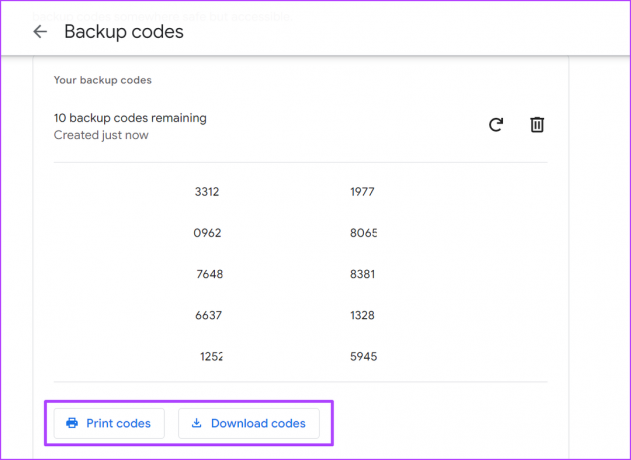
Odpravljanje težav z Google Authenticator, ki ne deluje
Če ste prenesli Google Authenticator v vaši napravi kot prednostni aplikaciji za preverjanje pristnosti, lahko naletite na situacijo, ko preneha delovati. Če želite to popraviti, lahko poskusite narediti varnostno kopijo aplikacije, nato odstranite in znova namestite aplikacijo. Upajmo, da vam bo to pomagalo pri nadaljevanju.
Nazadnje posodobljeno 6. septembra 2022
Zgornji članek lahko vsebuje pridružene povezave, ki pomagajo pri podpori Guiding Tech. Vendar to ne vpliva na našo uredniško integriteto. Vsebina ostaja nepristranska in verodostojna.
ALI SI VEDEL
Vaš brskalnik spremlja operacijski sistem vašega sistema, naslov IP, brskalnik ter vtičnike in dodatke brskalnika.
Napisal
Marija Viktorija
Maria je pisateljica vsebin z velikim zanimanjem za tehnologijo in orodja za produktivnost. Njene članke lahko najdete na spletnih mestih, kot sta Onlinetivity in Delesign. Zunaj službe lahko najdete njen mini-blog o svojem življenju na družbenih medijih.



